Il arrive assez fréquemment qu'un document PDF comporte des pages blanches intercalées. Cela vient souvent du fait qu'on a utilisé une imprimante virtuelle pour le créer à partir d'un fichier texte type DOC ou de présentation type PPT. Cela vient gêner la lecture et surtout nuit à l'impression générale laissée par le document.
Alors comment faire pour supprimer une page d'un PDF ? Cet article vous propose 3 solutions en ligne et hors ligne.

Si vous avez besoin de plus que d'un simple outil pour supprimer des pages d'un PDF, vous devriez essayer AnyMP4 Convertisseur PDF Ultimate. C'est un logiciel spécialisé dans la conversion de documents PDF en format texte ou image (JPG, PNG, GIF, TIFF, BMP, TGA, PPM et Microsoft Word, Excel, PowerPoint, ePub, texte et HTML).
Il dispose d'une fonction de reconnaissance de caractères multilingue (technologie OCR), dont le français, l'anglais, l'ukrainien, le chinois, le finnois, etc. C'est donc un excellent logiciel pour faire plus que supprimer des pages, puisqu'on peut carrément transformer un document en un fichier éditable, par exemple convertir PDF en Word, avant de le réexporter vers PDF.
Ce logiciel peut être installé sur Windows 11/10/8/7 ou sur macOS 10.7 et ultérieur.
AnyMP4 Convertisseur PDF Ultimate
Étape 1. Installer puis exécuter la dernière version d'AnyMP4 Convertisseur PDF Ultimate.
Étape 2. Importer le PDF à éditer en cliquant sur Ajouter Fichier(s) (on peut aussi importer tout un dossier).
Étape 3. Dans le cas où l'on souhaite le convertir en un fichier texte éditable, cliquer sur Préférences et indiquer les langue(s) à prendre en compte pour effectuer la reconnaissance de caractères ainsi que la qualité de l'analyse (onglet OCR). Dans le cas où on choisit un format image, régler le paramètre de qualité.
Étape 4. Mettre en surbrillance grise un des fichiers de la liste et définir sa Gamme de Page à conserver.
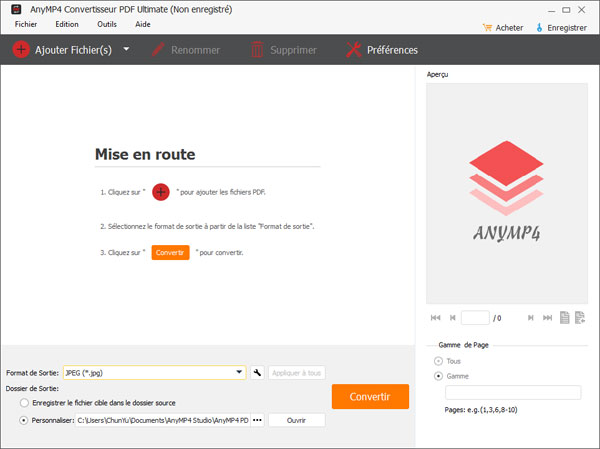
Étape 5. Ajuster le Format de Sortie sur le format voulu, pour chaque fichier de la liste ou une fois pour toute grâce à la liste située au-dessous.
Étape 6. Renseigner le Dossier de Sortie.
Étape 7. Cliquer sur le bouton orange Convertir.

Étape 8. Une fois vos documents convertis et réarrangés, exporter les au format PDF grâce à l'imprimante virtuelle de votre système ou directement dans le logiciel d'édition.
Une deuxième solution très efficace et gratuite pour les fichiers de moins de 100 Mo et dans la limite de 100 pages, c'est celle offerte par le propriétaire du format PDF : Adobe Acrobat. Il faut cependant créer un compte pour accéder aux outils d'édition PDF en ligne.
On trouve des différents solutions pour modifier, organiser et renforcer la sécurité des fichiers PDF. Le site propose aussi des moyens de convertir PDF en document texte ou en image et pour compresser un document.
Étape 1. Aller sur la page web d'Adobe.
Étape 2. Dérouler le menu PDF et signatures électroniques et cliquer sur Voir tous les outils.
Étape 3. Toucher la tuile Supprimer des pages d'un PDF (note : cet outil se trouve aussi dans la partie du site dédiée au format PDF, menu Modifier > Supprimer des pages)
Étape 4. Téléverser le document PDF à traiter sur le site (bouton Sélectionner des fichiers).
Étape 5. Cocher les cases des pages à supprimer, puis cliquer sur l'icône Poubelle (note : sur la même page se trouve aussi des outils pour, ajouter ou extraire des pages ou leur appliquer une rotation).
Étape 6. Cliquer sur Enregistrer pour passer à la page suivante.

Étape 7. Cliquer sur l'icône … en haut à droite pour dérouler le menu et accéder au bouton Télécharger ce fichier. On peut aussi directement l'imprimer ou l'ouvrir dans le lecteur logiciel.

Cette première solution pour supprimer une page d'un PDF est un service en ligne qui fonctionne aussi bien sur ordinateur que sur appareil mobile. C'est une boîte à outil 100% gratuite.
Avec elle on peut par exemple convertir des PDF en PPT, les organiser, les optimiser, les modifier ou encore renforcer leur sécurité. Chaque outil est dédié à une seule action.
La manipulation est donc très simple, mais il vous faudra peut-être utiliser successivement plusieurs outils pour une opération complexe. Il est très efficace pour compresser un PDF.
Voici la marche à suivre pour enlever une ou plusieurs(s) pages d'un document PDF :
Étape 1. Ouvrir un explorateur web sur la page du site iLovePDF.
Étape 2. Dérouler le menu Tous les outils PDF et cliquer sur Supprimer des pages dans le sous-menu Organiser PDF.
Étape 3. Aller chercher le document à modifier à l'aide du bouton Sélectionner le fichier.
Étape 4. Renseigner les numéros des pages à supprimer dans le cadre de la colonne de droite.
Étape 5. Cliquer sur Supprimer des pages pour passer à l'étape suivante.

Lors de l'impression d'un document PDF, on peut sélectionner les pages à imprimer. C'est une façon de ne sortir que le contenu dont on a besoin et de supprimer les autres pages.
La plupart des systèmes d'exploitation propose par défaut une imprimante virtuelle au format PDF. Une astuce pour supprimer des pages d'un PDF, consiste donc à imprimer dans un autre document PDF les pages que l'on veut conserver tout en oubliant celles à supprimer.
Conclusion:
Voici 3 solutions assez différentes pour enlever les pages d'un PDF. La première solution, celle d'iLovePDF, est la plus basique et la plus rapide, surtout si vous avez une bonne connexion. Celle d'Adobe offre un peu plus de possibilités, mais dans la limite de 100 Mo ou 100 pages pour la partie gratuite, et elle exige la création d'un compte.
Enfin celle d'AnyMP4 Convertisseur PDF Ultimate est certainement la plus puissante puisqu'elle permet de convertir le fichier pour le reprendre plus en profondeur. Avec lui on peut même convertir un PDF en ePub.
 Cliquez ici pour poster un commentaire.
Cliquez ici pour poster un commentaire.